一、前言
1.GUI全称是Graphical User Interface,就是图形用户界面。JAVA的GUI应用广泛在我们生活中也很常见。很多应用使用该GUI编程设计,像点击QQ图标弹出对应的登录窗体。
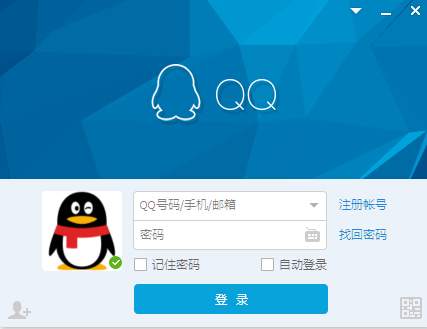
一般程序与用户的交互都基于对应程序的运行界面。
2.JPanel面板是SWING下的一个面板容器类。该面板支持嵌套,可设置布局方式,设置不同的布局管理器可添加其他控件像JButton按钮,JTextField文本框等。来设计完善一个程序界面窗体。
作为绘制面板支持setBackground()设置背景颜色的方法还远远不够。这里实现自定义为JPanel设置图片背景。
二、平台工具
1.MyEclipse
此处演示使用myeclipse2014
其他支持java awt+swing平台也可
三、图文展示
1.同一窗体下做不同处理JPanel的效果
(1)首先创建一个不加修饰的窗体,一般的普通默认jpanel界面效果如下:
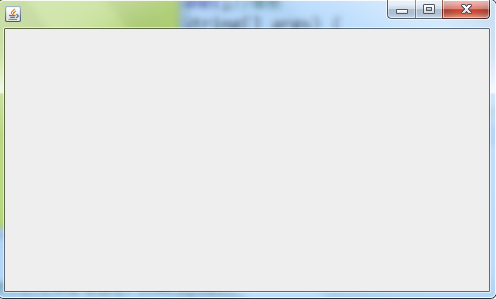
(2)简单的设置背景颜色效果:
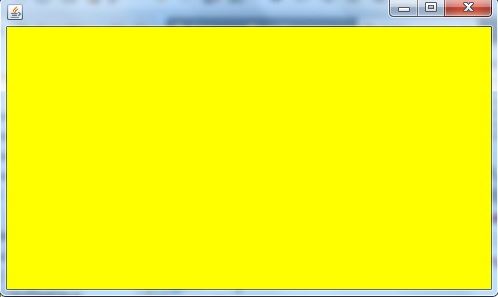
(3)自定义处理后的JPanel下的窗体效果:

2.代码实现
自定义JPanel背景处理,该图片为bg.PNG,与测试类在同一路径下,使用图片注意使用相对路径
|
1
2
3
4
5
6
7
8
9
10
11
12
13
14
15
16
17
18
19
20
21
22
23
24
25
26
27
28
29
30
31
32
33
34
35
36
37
38
39
40
41
|
import java.awt.Graphics; import javax.swing.ImageIcon; import javax.swing.JFrame; import javax.swing.JPanel; public class GUITest { private static JFrame jframe; //声明一个窗体 private JPanel jpanel; //声明一个画板 public GUITest(){ //构造方法 jframe = new JFrame(); init(); } private void init(){ jframe.setTitle("测试"); jpanel = new JPanel(){//关键代码,就是重写了paint的一个方法 @Override protected void paintComponent(Graphics g) { super.paintComponent(g); ImageIcon img = new ImageIcon(GUITest.class.getResource("bg.png")); /** * bg.PNG这个地方换成自己的图片 * 此处使用的相对路径,bg.png跟该测试类在同一路径下 * 不过建议使用相对路径避免使用绝对路径 */ img.paintIcon(this, g, 0, 0); } }; jpanel.setOpaque(true); jframe.setBounds(200, 200, 500, 400); //设置显示位置距离左边200像素距离上边200像素及屏幕大小500*400 jframe.add(jpanel); //添加画板到窗体 jframe.setVisible(true); //设置显示界面 } public static void main(String[] args) { new GUITest(); // 实例化对象 } } |
四、拓展布局管理器
下面简单写个登录窗体:
基于自定义的JPanel背景,设置GridBagLayout布局,添加按钮文本框等基本控件实现的一个简单登录窗体。
(1)代码如下:
|
1
2
3
4
5
6
7
8
9
10
11
12
13
14
15
16
17
18
19
20
21
22
23
24
25
26
27
28
29
30
31
32
33
34
35
36
37
38
39
40
41
42
43
44
45
46
47
48
49
50
51
52
53
54
55
56
57
58
59
60
61
62
63
64
65
66
67
68
69
70
71
72
73
74
75
76
77
78
79
80
81
82
83
84
85
86
87
88
89
90
91
92
93
94
95
96
97
98
99
100
101
102
103
104
105
106
107
108
109
110
111
112
113
114
|
import java.awt.Graphics; import java.awt.GridBagConstraints; import java.awt.GridBagLayout; import java.awt.Insets; import javax.swing.ImageIcon; import javax.swing.JButton; import javax.swing.JFrame; import javax.swing.JLabel; import javax.swing.JPanel; import javax.swing.JPasswordField; import javax.swing.JTextField; public class GUIT { //声明窗体,面板及控件 private static JFrame jframe; private JLabel jlabel,jlabel1; private GridBagLayout gridbag; private GridBagConstraints constraints; private JTextField jtfield1; private JPasswordField jpfield1; private JButton jbutton1,jbutton2,jbutton3; private JPanel jpanel; public GUIT(){ jframe = new JFrame(); jlabel = new JLabel(); jlabel1 = new JLabel(); jtfield1 = new JTextField(); jpfield1 = new JPasswordField(); gridbag = new GridBagLayout(); jbutton1 = new JButton(); jbutton2 = new JButton(); jbutton3 = new JButton(); init(); } /** * init()初始化并显示界面 */ private void init(){ jframe.setTitle("登录"); /** * 设置JPanel背景 */ jpanel = new JPanel(){ @Override protected void paintComponent(Graphics g) { super.paintComponent(g); ImageIcon img = new ImageIcon(GUITest.class.getResource("ddmbg.jpg")); img.paintIcon(this, g, 0, 0); } }; //为JLabel,JButton初始化文本 jlabel.setText("用户名:"); jlabel1.setText("密 码:"); jbutton1.setText("登录"); jbutton2.setText("退出"); jbutton3.setText("注册"); //设置显示位置及屏幕大小500*400 jframe.setBounds(450, 240, 400, 240); //jpanel采用GridBagLayout布局管理器 jpanel.setOpaque(false); jpanel.setLayout(gridbag); //初始化用户名label,并添加该控件到画板 constraints = getGridBagConstraints(0,0,1,1,0,0,GridBagConstraints.CENTER,GridBagConstraints.NONE,new Insets(10,0,10,0),0,0); gridbag.setConstraints(jlabel, constraints); jpanel.add(jlabel); //初始化用户名文本框,并添加该组件到画板 constraints = getGridBagConstraints(1,0,1,1,0,0,GridBagConstraints.CENTER,GridBagConstraints.NONE,new Insets(10,0,10,0),100,0); gridbag.setConstraints(jtfield1, constraints); jpanel.add(jtfield1); //初始化密码label constraints = getGridBagConstraints(0,1,1,1,0,0,GridBagConstraints.CENTER,GridBagConstraints.NONE,new Insets(10,0,10,0),0,0); gridbag.setConstraints(jlabel1, constraints); jpanel.add(jlabel1); //初始化密码文本框 constraints = getGridBagConstraints(1,1,1,1,0,0,GridBagConstraints.CENTER,GridBagConstraints.NONE,new Insets(10,0,10,0),100,0); gridbag.setConstraints(jpfield1, constraints); jpanel.add(jpfield1); //初始化注册按钮,并添加该控件到画板 constraints = getGridBagConstraints(0,2,1,1,0,0,GridBagConstraints.CENTER,GridBagConstraints.NONE,new Insets(10,0,10,0),0,0); gridbag.setConstraints(jbutton3, constraints); jpanel.add(jbutton3); //初始化登录按钮 constraints = getGridBagConstraints(1,2,1,1,0,0,GridBagConstraints.CENTER,GridBagConstraints.NONE,new Insets(10,0,10,0),0,0); gridbag.setConstraints(jbutton1, constraints); jpanel.add(jbutton1); //初始化退出按钮 constraints = getGridBagConstraints(2,2,1,1,0,0,GridBagConstraints.CENTER,GridBagConstraints.NONE,new Insets(10,0,10,0),0,0); gridbag.setConstraints(jbutton2, constraints); jpanel.add(jbutton2); //添加画板到窗体 jframe.add(jpanel); //窗体初始化完成 } private static GridBagConstraints getGridBagConstraints(int gridx,int gridy,int gridwidth,int gridheight,double weightx,double weighty,int anchor,int fill,Insets insets,int ipadx,int ipady){ return new GridBagConstraints(gridx, gridy, gridwidth, gridheight, weightx, weighty, anchor, fill, insets, ipadx, ipady); } public static void main(String[] args) { new GUIT(); jframe.setVisible(true); } } |
其中ddmbg为图片名
(2)实现效果如图所示:
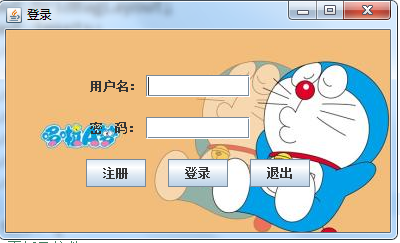
GUI设计中布局是基础也是十分重要的知识。
熟练使用掌握三大布局及其他布局管理器需要自己敲代码练习了。
以上就是本文的全部内容,希望对大家的学习有所帮助,也希望大家多多支持服务器之家。















